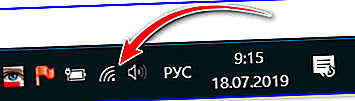Корисничко питање
Здраво.
Реците ми како можете да сазнате лозинку за Ви-Фи мрежу ако ми добављач није дао лозинку за њу приликом повезивања. Њихов господар ми је подесио лаптоп да се аутоматски повежем на мрежу и то је то ...
Сада сам желео да повежем свој паметни телефон - испробао сам стандардне лозинке (админ, пасс, 1234) - ниједна се није појавила. Шта можете учинити да не бисте поново позвали чаробњака и не конфигурисали целу Ви-Фи мрежу? (позив је, иначе, плаћен ...)
Добар дан.
Да бисте сазнали лозинку за Ви-Фи мрежу, уопште није потребно поново конфигурисати и повезати све, постоји неколико једноставнијих начина.
Размотрићу их у наставку ...
👉 Да помогне!
Можда ће вам бити користан чланак који ће вам рећи како да поставите или промените лозинку за Ви-Фи - //оцомп.инфо/как-поставит-парол-на-ви-фи.хтмл
*
Како прегледати лозинку за Ви-Фи мрежу
Метод број 1: у подешавањима везе Виндовс ОС-а
Ако имате бар један рачунар или лаптоп повезан на бежичну Ви-Фи мрежу, лозинку можете брзо видети у својствима везе ...
Да бисте то урадили, притисните комбинацију тастера Вин + Р. (за отварање прозора Рун) , унесите командунцпа.цпл и притисните Ентер.

нцпа.цпл - Погледајте све мрежне везе
Даље, у прозору који се отвори пажљиво прегледајте све адаптере: међу њима треба да буде приказан онај преко којег сте се повезали на Ви-Фи (погледајте жуту стрелицу на доњем снимку екрана). Обично је означено као "Бежична мрежа" ... Кликните на њега помоћу РМБ-а (десни тастер миша) и отворите га стање .

стање
Затим у отвореном прозору статуса мреже кликните на дугме „Својства бежичне везе“ и идите на картицу „Безбедност“.
Остаје само да ставите ознаку испред предмета „Прикажи унете знакове“ а у графикону „Мрежни безбедносни кључ“ - видећете своју лозинку (погледајте стрелицу-3 на снимку екрана испод).

Својства бежичне мреже - безбедносни кључ
Метод број 2: кроз подешавања Ви-Фи рутера
Ако немате ниједан рачунар повезан преко Ви-Фи-ја, питање постаје нешто сложеније. Мораћете да одете у подешавања рутера, отворите одељак за подешавања Ви-Фи мреже и тамо видите лозинку (можда уопште немате конфигурисану Ви-Фи мрежу ...).
Питање број 1: како ући у поставке рутера
Потребан је рачунар повезан на рутер мрежним каблом. На њему треба да отворите прегледач (по могућности Интернет Екплорер) и укуцате једну од ИП адреса у траку за адресу (у зависности од модела уређаја, на рутеру обично постоји налепница са потребном ИП адресом):
- 192.168.1.1
- 192.168.0.1
- 192.168.10.1
Ако све је исправно унето и рутер ради - требало би да се појави прозор који тражи да унесете лозинку и пријавите се за приступ мрежи (ако се таква понуда не појави, покушајте да унесете другу ИП адресу).

Лозинка и пријава за приступ подешавањима рутера
Обично су и лозинка и пријава скраћенице "админ„(без наводника, малим словима).
Ако није успело, покушајте да унесете у поље за пријаву админа поље за лозинку оставите празно.
Ако су корисничко име и лозинка исправно унети, видећете прозор за подешавања вашег рутера.
👉 Да помогне!

Како отворити поставке Ви-Фи рутера (уђите у веб интерфејс). Шта урадити ако се страница са подешавањима не отвори - //оцомп.инфо/как-заити-в-настроики-роутера.хтмл
Питање број 2: у ком одељку потражити лозинку са Ви-Фи мреже
Прво треба да отворите одељак са подешавањима бежичне мреже. У различитим моделима рутера, његово име се може мало разликовати:
- подешавање ВЛАН-а (у рутеру компаније Ростелецом);
- Бежични или бежични режим (у ТП-ЛИНК рутерима);
- Бежично подешавање (у Д-ЛИНК рутерима);
- Ви-Фи мрежа (у ЗиКсеЛ рутерима) итд.
У овом одељку морате да отворите картицу сигурности (или на енглеском језику Сецурити). Садржиће потребан низ лозинке (успут се другачије назива у различитим моделима рутера: ВПА 2 лозинка, сигурносни кључ, ПассПхрасе, мрежни кључ, ПСК ПассПхрасе итд.).
Снимак екрана испод приказује пример подешавања Тенда рутера. Да бисте сазнали лозинку, потребно је да отворите одељак: „Подешавања бежичне мреже / име и лозинка за Ви-Фи“ .

Рутер Тенда - погледајте лозинку са Ви-Фи-ја
Метод број 3: ресетујте поставке рутера (да бисте поставили нову лозинку)
У неким случајевима (на пример, ако не можете да унесете поставке рутера), можда ће бити потребно ресетовати његове поставке, а затим их поново подесити. У овом случају можете поставити нову лозинку за приступ бежичној мрежи.
Да бисте ресетовали поставке рутера, на његовом телу је мало дугме Ресетовати ... Обично се налази поред портова и различитих излаза на задњој страни уређаја. Само кликните на њу и сачекајте неколико секунди да се поставке ресетују.

Дугме за ресетовање за ресетовање поставки рутера
Након ресетовања, мораћете да поново конфигуришете рутер. Како се то ради можете сазнати из чланка чији је линк одмах испод.
👉 Да помогне!

Како сами повезати и конфигурисати нови Ви-Фи рутер - упутства са сликама (на пример, ТП-ЛИНК рутер) - //оцомп.инфо/как-подклиуцхит-и-настроит-ви-фи-роутер.хтмл
Метод број 4: погледајте унапред подешену фабричку лозинку
Овај метод је релевантан за нови рутер (који сте управо извадили из фабричког паковања) или уређај са поставкама ресетовања.
Обратите пажњу на тело рутера - обично се на једној од његових страница налази мала налепница са подацима о произвођачу, моделу, лозинци и пријави за улазак у веб интерфејс (подешавања) уређаја. Погледајте снимке екрана испод.
Напомена: Ви-Фи пин је Ви-Фи лозинка (коју тражимо).

ЗиКСЕЛ налепница за рутере

Налепница рутера - адреса и лозинка за приступ
Генерално се препоручује да ову лозинку промените у нешто „своје“. Иако су у најновијим моделима рутера подразумеване лозинке прилично сложене и тешко да их је могуће махнути (тако да са заштитом није све лоше).
Метод број 5: коришћење ВПС дугмета
Дугме ВПС, наравно, неће вам показати лозинку, али вам омогућава да повежете уређаје на Ви-Фи мрежу у року од неколико секунди. Они. не требате никамо ићи, подесите нешто - само једном притисните ово дугме ...

ВПС дугме на различитим моделима рутера (опције распореда)
Како изгледа поступак повезивања:
- на преносном рачунару (или телефону) кликните на икону Ви-Фи (у лежишту, поред сата), а затим одаберите мрежу (на коју желите да се повежете). Ако се користи приступна технологија, требало би да се појави обавештење да можете да притиснете дугме на рутеру уместо лозинке;

Такође се можете повезати са овом мрежом притиском на одговарајуће дугме на Ви-Фи рутеру
- затим идите до рутера и држите ВПС дугме неколико секунди;

Притисните и држите 1-2 секунде
- онда се рутер и уређај аутоматски повезују (без ручних подешавања лозинке итд.).
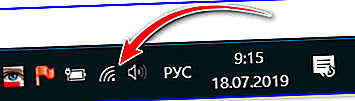
Мрежа повезана
Важна тачка: ради са новијим Виндовс 7/8/10.
👉 Да помогне!

ВПС дугме на Ви-Фи рутеру: зашто је то потребно и како га користити (или други начин повезивања на Ви-Фи мрежу ако не знате лозинку ...) - //оцомп.инфо/впс -кнопка-на-ви -фи-роутере.хтмл
*
Ако сте проблем решили некако другачије - јавите нам у коментарима.
То је све за овај сим данас, сретно!
👋
Прво објављивање: 22.08.2017
Исправка: 19.11.2019